Amazon Alexa er en top-of-the-line stemmeassistent med masser af unikke funktioner. Når du bruger en Echo-højttaler eller en anden Alexa-aktiveret enhed, kan du dæmpe lyset i dit hjem, justere temperatur, overvåg smartlåse og andre sikkerhedsanordninger i hjemmet, lyt til musik, stil almindelige spørgsmål, spil spil, og mere. Du kan også gøre brug af Alexa Skills for nemt at følge dit yndlingssportshold eller lære at blande en ond cocktail.
Indhold
- Sådan ændrer du Alexas vågne ord
- Skift Alexas navn med en verbal kommando
- Sådan får du Alexa til at kalde dig et andet navn
Anbefalede videoer
Let
10 minutter
Amazon Echo
Amazon app på din smartphone
Alvidende og altid lyttende, Alexa reagerer nogle gange, når vi ikke beder om hendes hjælp. Dette kan ske, hvis du eller nogen i dit hjem hedder Alexa eller noget tæt på det, eller hvis din



Sådan ændrer du Alexas vågne ord
Disse instruktioner antager, at Echo-enheden i øjeblikket bruger standard "Alexa" wake word.
Trin 1: Åbn Amazon Alexa-appen.
Trin 2: Tryk på Enheder fanen nederst.
Relaterede
- Sådan forbinder du smart home-gadgets til din Amazon Alexa-enhed
- Sådan fabriksindstilles en Echo Pop
- Sådan konfigurerer du Echo Pop
Trin 3: Rul øverst for at vælge Alle enheder.
Trin 4: Vælg din Echo-enhed på den resulterende liste.
Trin 5: Rul ned og vælg Wake Word.
Trin 6: Skift dit wake word til enten Amazon, Ekko, eller for Star Trek-fans, Computer!
Det nye navn for Alexa fungerer kun på denne individuelle Echo-enhed. For at ændre Alexas navn på enhver anden Echo-enhed skal du trykke på tilbage-knappen, vælge andre Echo-enheder og gentage trinene beskrevet ovenfor.
Skift Alexas navn med en verbal kommando
Disse instruktioner antager, at Echo-enheden i øjeblikket bruger standard "Alexa" wake word.
Trin 1: Sig "Alexa, kan du ændre dit navn?" eller "
Trin 2: Alexa vil svare ved at sige: "Jeg kan hjælpe dig med at ændre wake-ordet for denne enhed. Skal vi gøre det nu?” Svar med et "Ja".
Trin 3: Alexa vil svare ved at sige: "OK, du kan vælge mellem Amazon, Computer eller Echo. Hvilken af disse kan du lide?" Sig det navn, du vil bruge.
Trin 4: Alexa vil svare ved at sige, "OK, du kan kalde mig [navn] på denne enhed om et par sekunder."
Som angivet kan du bruge det nye vækkeord efter et par sekunder. Hvis du vælger "Computer", er det nu et godt tidspunkt at bruge din bedste Picard- eller Kirk-stemme!


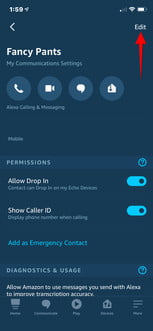
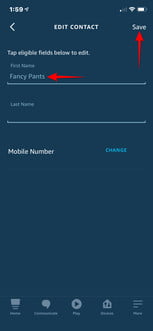
Sådan får du Alexa til at kalde dig et andet navn
En af Alexas tilpasninger inkluderer at ændre det navn, hun kalder dig, uanset om det er dit rigtige navn, et kaldenavn eller noget uden for væggen, der får dig til at grine, når du hører det. En Alexa-bruger ved navn Robert kan for eksempel vælge at blive kaldt Robert, Rob eller Bobby. Hvis du vil have det lidt sjovt med det, så gå efter en titel som Kaptajn eller et kæledyrsnavn som Darling. Følg disse trin for at ændre navnet
Trin 1: Åbn Amazon Alexa-appen.
Trin 2: Tryk på Kommunikere sektionen nederst på skærmen.
Trin 3: Tryk på ikonet for den lille person, der repræsenterer din profil i øverste højre hjørne af skærmen.
Trin 4: I det næste vindue skal du gå under dit navn og trykke Mine kommunikationsindstillinger.
Trin 5: Gå til øverste højre hjørne og tryk Redigere.
Trin 6: Skift dit fornavn baseret på dine præferencer.
Trin 7: Gå til øverste højre hjørne for at trykke på Gemme at færdiggøre.
Trin 8: Sørg for, at dit navneskift virker ved at sige: "Alexa, hvad er mit navn?" Derefter vil hun svare: "Jeg taler med [dit nye navn]. Dette er [kontoejer]s konto."
Før du vælger et helt fjollet navn, skal du huske, at ændring af navneindstillingen betyder, at kaldenavnet også vises i andre Alexa-aktiverede funktioner. For eksempel, hvis dit navn ændres fra Calvin til Fancy Guy, vil Alexa også referere til dig som Fancy Guy, når du sender beskeder til Echo-brugere, så det vil være det navn, der dukker op for dem. Bed om det
Ud over at dette navn vises på alle Alexas funktioner, vil det også blive vist på din offentlige profil, så du vil være forsigtig med, hvad du vælger at blive kaldt.
Redaktørens anbefalinger
- Hvad er Amazon Alexa, og hvad kan det gøre?
- Bedste Amazon Alexa-tilbehør: lys, stik, termostater, kameraer og mere
- Hvilken Amazon Echo skal du købe?
- Echo Pop vs. Echo Dot: hvilken er den bedste smarthøjttaler?
- Amazon betaler 30 millioner dollars i FTC-forlig over Alexa, Ring-privatlivskrænkelser
Opgrader din livsstilDigital Trends hjælper læserne med at holde styr på den hurtige teknologiske verden med alle de seneste nyheder, sjove produktanmeldelser, indsigtsfulde redaktionelle artikler og enestående smugkig.




